Ako používať Alkohol 120: Pokyny
Alkohol 120 je užitočný nástroj pre prácu s virtuálnymi jednotkami, diskami a všetkým, čo s nimi súvisia. Dozvieme sa, ako používať Alkohol 120 a aké funkcie vykonáva.
Ako nainštalovať?
Prvým krokom je inštalácia programu na pevný disk. Postupujte nasledovne:
- Stiahnite si inštalačný program pomocou odkazu http://www.softportal.com/software-1521-alcohol-120.html. Nájdete tu aktivovanú verziu s nekonečným životom, takže nemusíte platiť za licenciu;
- Skúšobnú verziu možno stiahnuť z oficiálnych zdrojov http://trial.alcohol-soft.com/en/downloadtrial.php;
- Spustite inštalačný program a postupujte podľa pokynov;
- Po inštalácii spustite program.
Teraz sa naučíme, ako používať Alkohol 120 a čo sa dá urobiť s jeho funkčnosťou.
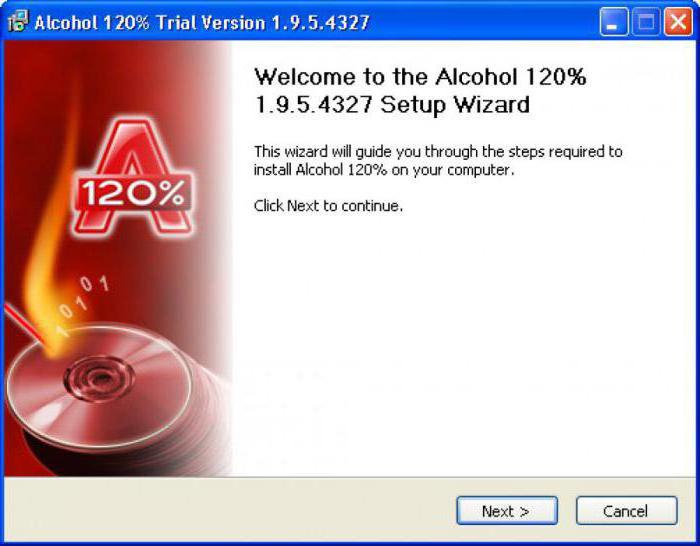
Základná funkčnosť
Na začiatok uvádzame hlavné funkcie, ktoré môžu byť užitočné priemernému používateľovi počítača:
- Vytváranie virtuálnych diskov. V nich sú nasnímané ISO obrazy.
- Vytváranie samotných obrázkov.
- Nahrávanie obrázkov na externé médiá.
- Správa diskov DVD / CD.
Zoberme si každú z možností podrobnejšie.
Vytváranie virtuálnych diskov
Program Alcohol 120 dokáže zaznamenávať virtuálne disky. Vytvorenie jednotky je veľmi jednoduché:
- Spustite program;
- Na ľavej strane ponuky kliknite na položku "Virtuálny disk".
- Oproti položke "Počet virtuálnych diskov" nastavte požadované množstvo;
- Teraz v dolnom okne programu v záložke "Virtuálne DVD / CD mechaniky sa zobrazí počet jednotiek, ktoré ste zadali v nastaveniach.
Stlačte tlačidlo RMT na požadovanom disku av oknezvoľte "Mount Image" a umiestnite obraz disku na požadovanú jednotku. Aj v ponuke môžete otvoriť "Vlastnosti" a zobraziť všetky informácie o virtuálnej jednotke.
Vytváranie obrázkov
Program obsahuje sprievodcu vytváraním obrázkov. Ak ho chcete spustiť, kliknite na tlačidlo "Vytvoriť obrázok". V zobrazenom okne postupujte takto:
- Vyberte jednotku, ktorá je nainštalovaná vo fyzickej jednotke. Vytvorí z neho virtuálny obraz;
- Nastavte rýchlosť čítania;
- Kliknite na tlačidlo "Štart" a počkajte na ukončenie procesu.
V spodnej časti okna sa napíše cesta k priečinku s vytvoreným obrázkom.
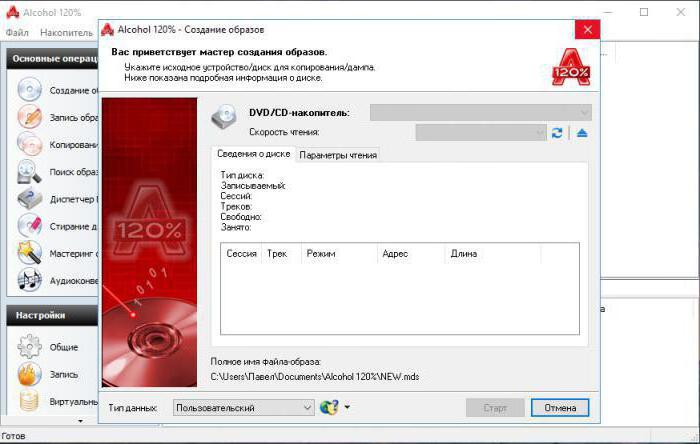
Napáliť obraz na disk
Teraz poďme hovoriť o tom, ako používať alkohol120 pre nahrávanie súborov na disk DVD a CD. Ak chcete nahrávať, kliknite na tlačidlo "Snímanie obrázkov". V sprievodcovi otvoreného disku z obrázkov musíte zadať cestu k súboru, ktorý chcete napísať na médium. Môžete to urobiť pomocou tlačidla "Prehľadávať" a vybrať adresár. Teraz kliknite na tlačidlo "Ďalej" a pokračujte v postupe.
Na ďalšej obrazovke vyberte nahrávacie médium a ďalšie možnosti. Ak chcete spustiť postup, stlačte tlačidlo "Štart".

Vymazanie diskov
Obsah disku CD-RW / DVD-RW môžete vymazať pomocou zabudovaného nástroja Alcohol 120. Ako používať funkciu - čítajte ďalej.
V hlavnom okne programu kliknite na tlačidlo"Vymazanie diskov". Pred otvorením sprievodcu vymažte prepisovateľné médiá. V prvom okne sa zobrazí zoznam všetkých dostupných rekordérov. Potom vyberiete režim mazania a rýchlosť vykonania. Na záver zadajte ďalšie kroky po odstránení súborov. Ak chcete začať čistenie, kliknite na položku "Vymazať".
vážny
Alkohol 120 tiež umožňuje vytvorenie novéhoObrázky z existujúcich súborov na pevnom disku. K tomu potrebujete master Xtra. V ňom musíte vybrať údaje, z ktorých sa obrázok vytvorí pomocou "Pridať". Súbory "alebo" Pridať ". Priečinok ". Tiež môžete vytvoriť samostatný adresár, ktorý je už v obraze, pomocou tlačidla "Nový priečinok". V spodnej časti okna sa nachádza vizuálna lišta plnenia disku a požadovaný typ disku je označený v závislosti od veľkosti priečinkov.
Po pridaní všetkých súborov a priečinkov kliknite na"Next". Na ďalšej obrazovke vyberte formát obrázka, zadajte názov a priečinok a uložte obrázok na pevný disk. Po dokončení kliknite na tlačidlo "Štart". Teraz viete, ako používať program Alcohol 120.
</ p>



